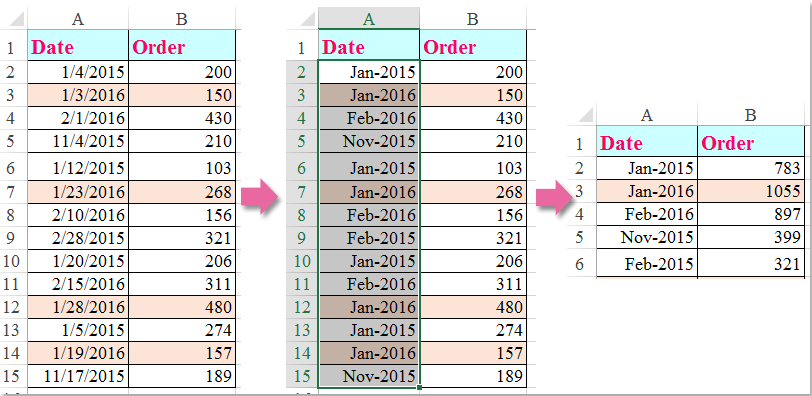Cum se sumează valorile bazate pe lună și an în Excel?
Dacă aveți o serie de date, coloana A conține câteva date, iar coloana B are numărul de comenzi, acum trebuie să însumați numerele în funcție de lună și an dintr-o altă coloană. În acest caz, vreau să calculez totalul comenzilor din ianuarie 2016 pentru a obține următorul rezultat. Și acest articol, voi vorbi despre câteva trucuri pentru a rezolva această treabă în Excel.

Suma valorilor bazate pe lună și an cu formula
Suma valorilor bazate pe lună și an cu Kutools pentru Excel
Suma valorilor bazate pe lună și an cu formula
Următoarea formulă vă poate ajuta să obțineți valoarea totală bazată pe lună și an dintr-o altă coloană, vă rugăm să procedați după cum urmează:
Vă rugăm să introduceți această formulă într-o celulă goală unde doriți să obțineți rezultatul: =SUMPRODUCT((MONTH(A2:A15)=1)*(YEAR(A2:A15)=2016)*(B2:B15)), (A2: A15 este celulele conțin datele, B2: B15 conține valorile pe care doriți să le însumați și numărul 1 indică luna ianuarie, 2016 este anul.) și apăsați Intrați cheie pentru a obține rezultatul:

Suma valorilor bazate pe lună și an cu Kutools pentru Excel
Dacă nu sunteți interesat de formula de mai sus, aici, vă pot prezenta un instrument la îndemână-Kutools pentru Excel, vă poate ajuta să rezolvați și această sarcină.
| Kutools pentru Excel : cu mai mult de 300 de programe de completare Excel la îndemână, gratuit pentru a încerca fără limitări în 30 de zile. |
După instalare Kutools pentru Excel, vă rugăm să faceți următoarele:
1. În primul rând, ar trebui să copiați și să lipiți datele în copiile de siguranță ale datelor originale.
2. Apoi selectați intervalul de date și faceți clic Kutools > Format > Aplicați formatarea datei, vezi captura de ecran:

3. În Aplicați formatarea datei caseta de dialog, alegeți formatul datei lunii și anului Mar-2001 pe care vrei să o folosești. Vedeți captura de ecran:

4. Clic Ok pentru a schimba formatul de dată la formatul lunii și al anului, apoi selectați intervalul de date (A1: B15) cu care doriți să lucrați și continuați să faceți clic pe Kutools > Merge & Split > Rânduri combinate avansate, vezi captura de ecran:
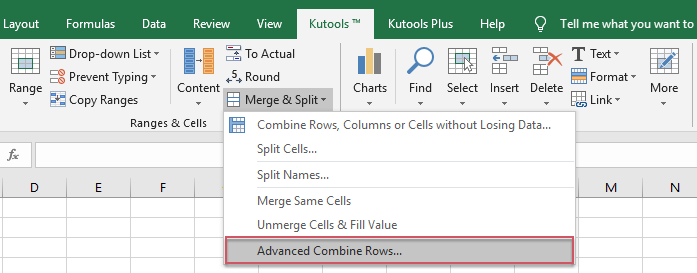
5. În Rânduri combinate avansate caseta de dialog, setați coloana Data ca Cheia principalași alegeți calculul pentru coloana Comandă de sub calculati secțiunea, în acest caz, aleg Sumă, vezi captura de ecran:
6. Apoi apasa Ok buton, toate numerele comenzii au fost adăugate pe baza aceleiași luni și an, a se vedea captura de ecran:
Accesați Descărcați Kutools pentru Excel și proba gratuită acum!
Demo: Suma valorilor bazate pe lună și an cu Kutools pentru Excel
Cele mai bune instrumente de productivitate de birou
Îmbunătățiți-vă abilitățile Excel cu Kutools pentru Excel și experimentați eficiența ca niciodată. Kutools pentru Excel oferă peste 300 de funcții avansate pentru a crește productivitatea și a economisi timp. Faceți clic aici pentru a obține funcția de care aveți cea mai mare nevoie...

Fila Office aduce interfața cu file în Office și vă face munca mult mai ușoară
- Activați editarea și citirea cu file în Word, Excel, PowerPoint, Publisher, Access, Visio și Project.
- Deschideți și creați mai multe documente în filele noi ale aceleiași ferestre, mai degrabă decât în ferestrele noi.
- Vă crește productivitatea cu 50% și reduce sute de clicuri de mouse pentru dvs. în fiecare zi!